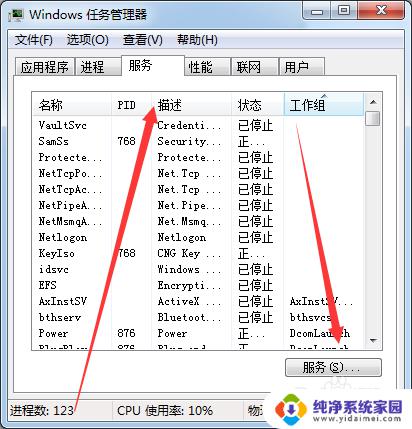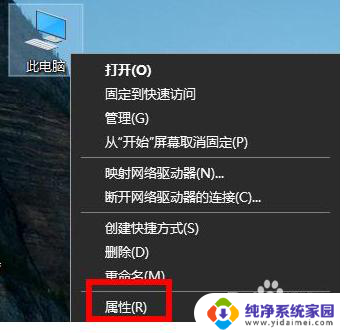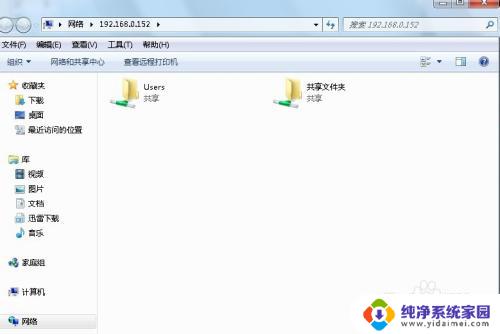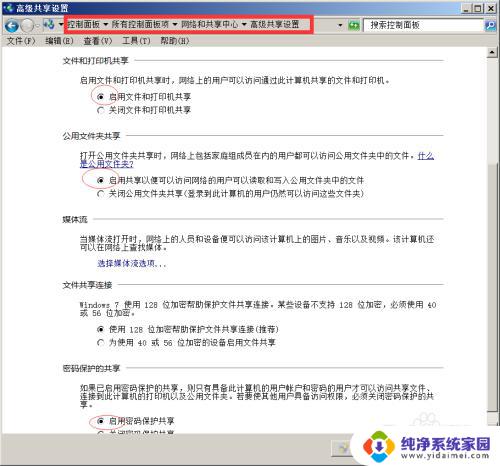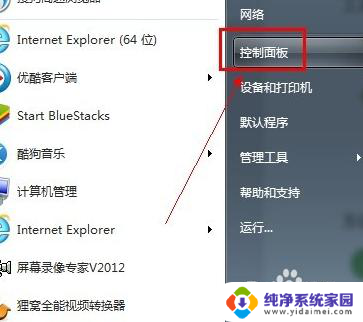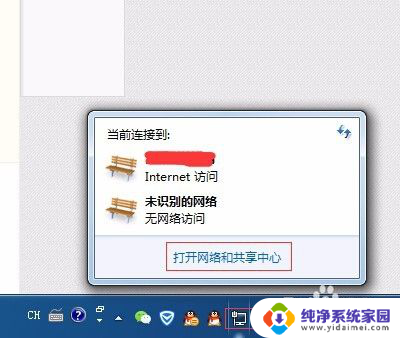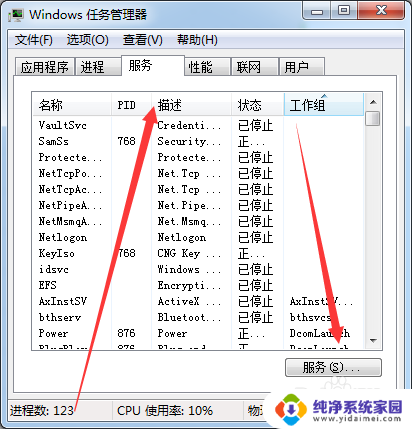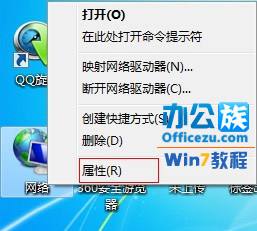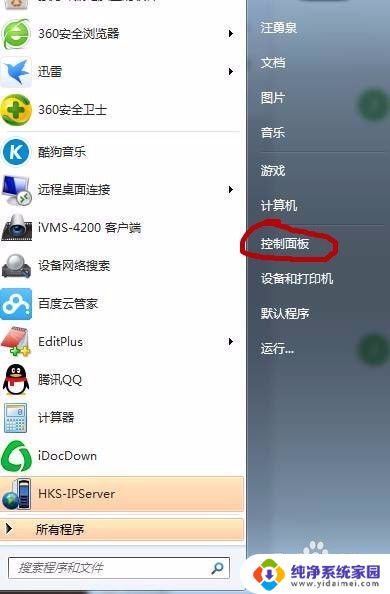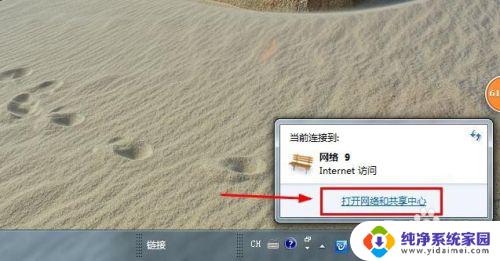win7 访问共享文件夹 win7无法访问共享文件夹
更新时间:2023-12-20 09:47:40作者:jiang
在使用Windows 7系统时,我们经常会遇到一种情况:无法访问共享文件夹,当我们试图连接到其他计算机上的共享文件夹时,却发现无法正常访问,给我们的工作和生活带来了一定的困扰。这个问题可能会出现在多种情况下,比如网络设置问题、权限设置不当等等。如何解决这个问题,让我们能够顺利地访问共享文件夹呢?下面将为大家详细介绍一些解决方法和注意事项,希望能帮助大家解决这一困扰。
步骤如下:
1.打开我的电脑 点击添加”映射网络驱动器”
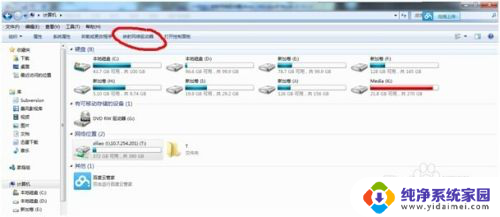
2.选择驱动器名称
3.输入远程文件夹位置(\\远程电脑的ip\\共享文件夹名称)
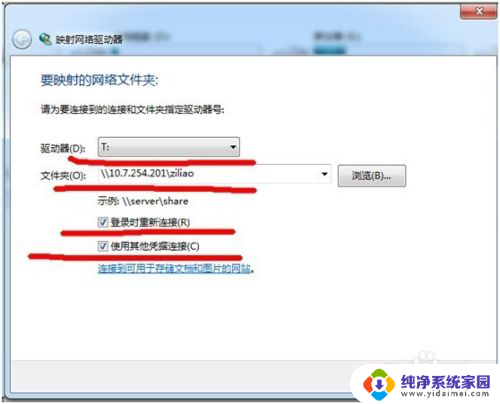
4.点击完成即可
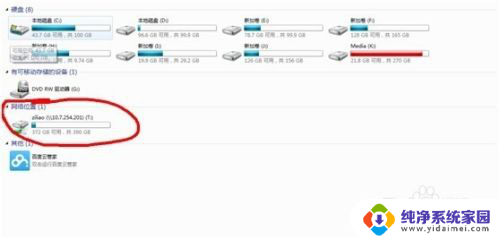
5.以后可以向访问本地磁盘一样访问这个映射的磁盘
以上是Win7访问共享文件夹的全部内容,如果您遇到了这种情况,请根据小编的方法解决,希望这些方法对您有所帮助。